У овом туториалу за ретуширање фотографија научит ћемо како функција Цонтент-Аваре Сцале, први пут представљена у Пхотосхопу ЦС4, може нам помоћи да трансформишемо и преобликујемо слике из једног омјера у други без изобличења или „шкрипања“, нашег главног предмета и другог важни детаљи на слици.
Уобичајени начин за промену односа слике је једноставно обрезивање помоћу алата Цроп, али то често значи бацање делова слике које смо желели задржати. Са Цонтент-Аваре Сцалом нема потребе да обрезујете ништа јер Пхотосхоп може људе и предмете померати (или даље) скоро као магију, тако да се све уклапа у нови облик!
Како то функционише? Кад је одабрана наредба Цонтент-Аваре Сцале, Пхотосхоп ће прегледати вашу фотографију и покушати да утврди, често са невероватном тачношћу, која су подручја важна (попут вашег главног предмета), а која нису, и учиниће све да заштити важна подручја док преобликујете слику. Цонтент-Аваре Сцале може бити моћна функција која штеди време када функционише, али (увек постоји проблем „али“) је што не ради увек. У ствари, то заиста зависи од слике коју користите.
Уопштено, Цонтент-Аваре Сцале најбоље функционише са фотографијама које садрже велике површине ниских детаља слике (плаво небо, отворена поља, мирне воде и тако даље). Разлог је тај што Пхотосхоп може успети да помери две области слике ближе једни другима и треба да стисне и стисне подручје између њих. Ако подручје између њих садржи превише детаља слике, ствари се брзо могу претворити у збрку. Ако, са друге стране, подручје између њих садржи мале количине детаља, попут неба или отвореног поља, онда је Пхотосхопу лакше гурнути те пикселе заједно са мање приметних проблема, што вам даје много боље резултате.
Као што сам напоменуо, Адобе је прво представио Цонтент-Аваре Сцале у Пхотосхопу ЦС4, тако да ће вам требати ЦС4 или новији да бисте пратили овај водич. Овде ћу користити Пхотосхоп ЦС6, али све што ћемо научити односи се на ЦС4, ЦС5 и ЦС6. Ево фотографије коју ћу користити:

Оригинална фотографија.
Рецимо да ову фотографију морам да преобликујем са свог оригиналног омјера 4 к 6 у нешто ближе квадрату, али желим задржати не само пар и облик срца у доњем десном углу слике, већ и мали острв у даљини лево. Ако бих покушао да обрежем фотографију у нови облик, био бих приморан да одбацим део подручја које желим да задржим, тако да то није опција. Срећом, велики део подручја у центру ове фотографије је мало детаља, што га чини добрим кандидатом за команду Цонтент-Аваре Сцале.
Пре него што било шта урадим, прво морам да се побринем за један мањи проблем. Ако погледамо моју плочу Слојеви, видимо да моја фотографија сједи на позадинском слоју, који је посебан тип слоја у Пхотосхопу са својим јединственим правилима за оно што ми можемо, а шта не можемо да урадимо:
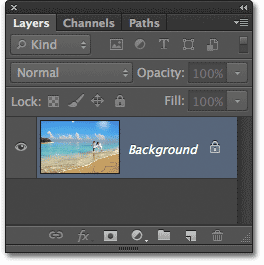
Плоча слојева која приказује фотографију на позадини слоја.
Пре него што на слој можемо применити Цонтент-Аваре Сцале или било коју другу команду Трансформ, морамо прво да преименујемо слој у нешто друго него Бацкгроунд . Најбржи начин за то је држање типке Алт (Вин) / Оптион (Мац) на тастатури и двапут кликните на позадински слој на плочи Слојеви. Ово ће одмах преименовати слој у Лаиер 0, што значи да смо сада слободни да радимо шта год желимо:
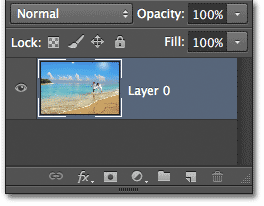
Позадински слој је преименован у Лаиер 0.
Давање бесплатне трансформације
Да бисмо добили бољу представу о томе колико је заиста команда Цонтент-Аваре Сцале, прво да видимо шта се дешава ако покушам да преобликујем своју фотографију помоћу Пхотосхопове традиционалне наредбе Фрее Трансформ, коју ћу изабрати преласком на Едит менија у траци менија на врху екрана и одабиру бесплатну трансформацију :
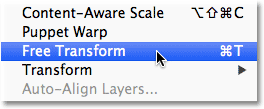
Одабир бесплатне трансформације из менија Едит.
Ово поставља стандардне ручке за трансформацију (мали квадратићи) око фотографије. Притисните и држим тастер миша доле на левој ручици и превучем га удесно да слику преобликујем у више вертикалне, портретне оријентације. Као што можемо видети, Бесплатна трансформација једноставно спаја целокупну слику заједно, чинећи да сви и све изгледају виши и тањи (узорак шаховнице који се појављује на левој страни је како Пхотосхоп представља транспарентност). Није оно што смо желели:
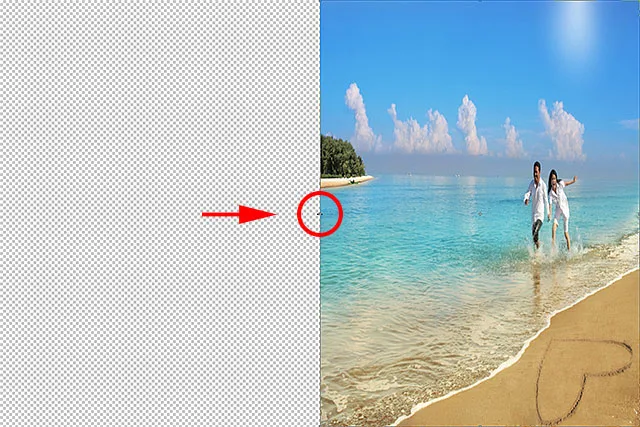
Команда Фрее Трансформ одлицно ради нарезати на целу слику.
Скала скале снаге садржаја
То није успело, па ћу притиснути тастер Есц на тастатури да бисте отказали и изашли из команде Фрее Трансформ. Овог пута ћу одабрати команду Цонтент-Аваре Сцале враћајући се назад у мени Едит (Уреди) и бирајући Цонтент-Аваре Сцале :
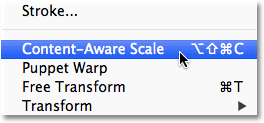
Идите на Едит> Цонтент-Аваре Сцале.
На први поглед ствари изгледају врло слично команди Фрее Трансформ. Добијамо исте ручке за трансформацију на горњој, доњој, левој и десној страни слике као и у сваком углу. Разлика у Цонтент-Аваре скали је у томе што Пхотосхоп сада анализира слику покушавајући да утврди која су подручја важна, а која не. То се чини претпостављајући да су подручја с више детаља важнија од подручја с нижим детаљима. Кликнућу и задржим на левој ручици, баш као што сам то учинио пре тренутак, и овај пут, гледај шта се дешава док повлачим кваку удесно да преобликујем фотографију. Пхотосхоп даје све од себе да заштити подручја која сматра важним (пар који пролази кроз воду и острво са лијеве стране слике) тако да задрже свој оригинални облик. Већина "шкљоцања" врши се према небу, облацима и води у центру слике, јер ово подручје садржи мање количине детаља и због тога се сматрало мање важним:
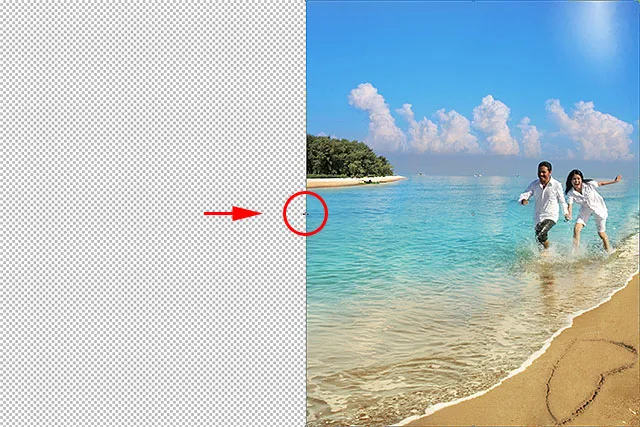
Цонтент-Аваре Сцале покушава да заштити важна (велика детаља) подручја слике и само компримира неважне (ниске детаље) области.
Опција Протецт Скин Тонес
Постоји неколико ствари које можемо да помогнемо у команди Цонтент-Аваре Сцале. Ако радите на фотографији људи, покушајте да одаберете опцију Заштити тонове коже у траци са могућностима (то је икона која изгледа као мала особа):

Одабир опције Заштити тонове коже.
Ако је омогућен заштитни тон коже, Пхотосхоп ће покушати заштитити све топле тонове коже на фотографији. Међутим, поново ће резултати зависити од слике са којом радите. У мом случају, пошто се људи на мојој фотографији чине прилично малобројни, избор ове опције ми је погоршао ствари, што ми је донело један од оних збрканих порука које сам раније поменуо, али можда ћете видети боље резултате са сопственом сликом, тако да дефинитивно покушајте:

Опција Протецт Скин Тонес може, или у овом случају, не помаже у заштити људи на фотографији.
Пошто ми опција Протецт Скин Тонес није нимало помогла с овом сликом, поново ћу је кликнути на траци са могућностима да је деактивирам и сада пар изгледа много боље:

Једноставно искључите опцију Протецт Скин Тонес ако утврдите да није помогло.
Додаци за кратке кодове, акције и филтере: Грешка у кратком коду (огласи-фоторетоуцх-мид)
Коришћење алфа канала за одређивање важних подручја
Опција Протецт Скин Тонес може бити корисна с времена на време, али стварна снага команде Цонтент-Аваре Сцале је та што је не морамо препустити Пхотосхопу да бисмо схватили шта је важно а шта није. Можемо сами рећи Пхотосхопу које површине слике треба заштитити, а то радимо тако што прво одаберемо та подручја, а затим сачувамо наш избор као алфа канал .
Притиснути ћу тастер Есц на тастатури да на тренутак одустанем од наредбе Цонтент-Аваре Сцале. Затим, да одаберем подручја која желим да заштитим, узећу Лассо Тоол са плоче са алаткама (можете користити било који алат за одабир који вам се свиђа, али алат Лассо делује добро):
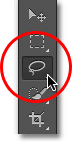
Одабир алата Лассо са плоче са алаткама.
Са Лассо Тоол-ом у руци прво ћу нацртати избор око острва са леве стране слике, пошто је то једно од подручја која желим заштитити. У реду је бити помало лабав са избором. Нема потребе да будете хируршки прецизни, поготово јер ћемо у тренутку прегледати ивице селекције:

Цртање изборног обриса око острва.
Такође желим заштитити брачни пар на плажи, тако да сада када имам свој почетни избор око острва, задржим тастер Схифт на тастатури како бих га додао у постојећи избор, а затим ћу нацртати избор око пар. Мислим да ћу заштитити и облик срца у доњем десном углу слике, па ћу поново притиснути свој тастер Схифт и нацртати избор око срца:

Додајући пар и облик срца на плажи у избор.
Сада када смо одабрали сва подручја која желимо заштитити, додајмо у избор мало перја да бисмо постигли боље резултате. Избор можемо брзо перати помоћу Пхотосхопове наредбе Рефине Едге. Кликните на дугме Рефине Едге у траци са могућностима:

Кликните на дугме Рефине Едге.
Отвара се дијалошки оквир Рефине Едге у коме ћете пронаћи клизач Феатхер близу центра. Потребна нам је само мала количина перја, па припазите на своју слику да бисте прегледали резултате док кликнете и превучете клизач Феатхер на десно. Поставит ћу свој износ Феатхер на око 3, 2 пк. Кликните ОК (У реду) када завршите да бисте изашли из дијалошког оквира Рефине Едге:
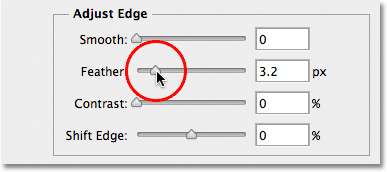
Користите клизач Феатхер да бисте додали мало омекшавања на ивице одабира.
Све што сада треба да урадимо је да сачувамо наш избор као алфа канал, што је заиста само фантастичан начин да кажемо „сачувани избор“. Пребаците се на панел канала који ћете наћи угнијежђен поред панела Слојеви. Кликните на картицу имена канала на врху да бисте се пребацили на њу:
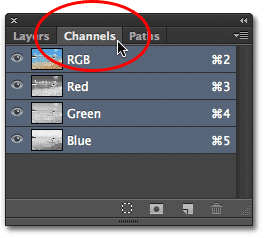
За пребацивање између панела користите картице с именима дуж врха групе панела.
Након што сте на плочи Канали, кликните на икону Спреми избор као канал на дну плоче (то је икона која изгледа као правоугаоник са кругом у средини):
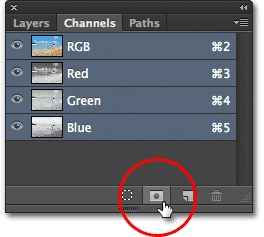
Кликните на икону Саве Селецтион ас Цханнел.
Нови алфа канал под називом Алпха 1 појавиће се испод Црвеног, Зеленог и Плавог канала на листи. Наш избор је сада сачуван, па притисните Цтрл + Д (Вин) / Цомманд + Д (Мац) на тастатури да бисте уклонили контуре одабира из документа јер нам више нису потребни:
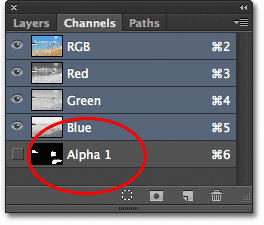
Избор је сада сачуван као Алпха 1 на плочи са каналима.
Вратите се на панел слојева кликом на картицу са називом:
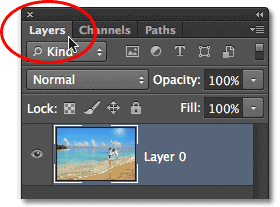
Вратите се на панел Слојеви.
Затим изаберите команду Цонтент-Аваре Сцале као и раније, тако што идите на мени Едит (Уреди) и изаберете Цонтент-Аваре Сцале :
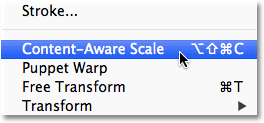
Поновни избор команде Цонтент-Аваре Сцале.
Ако погледате на траку са опцијама са леве стране опције Протецт Скин Тонес, видећете опцију која се једноставно назива Протецт, а поред ње је постављен оквир за одабир који је, према заданим поставкама, постављен на Ноне. Кликните на реч Ноне да бисте приказали листу избора и изабрали алфа канал који смо управо створили, а који је у овом случају био Алпха 1:

Промјена опције Протецт из Ноне у Алпха 1.
Овог пута, док кликнем и држим леву ручицу и почнем је повлачити према десној, Пхотосхоп користи мој алфа канал да заштити подручја која сам изабрала. Острво, пар и облик срца на плажи задржавају свој првобитни изглед док се незаштићени простор у центру фотографије (подручје које нисам одабрао) прави заједно.
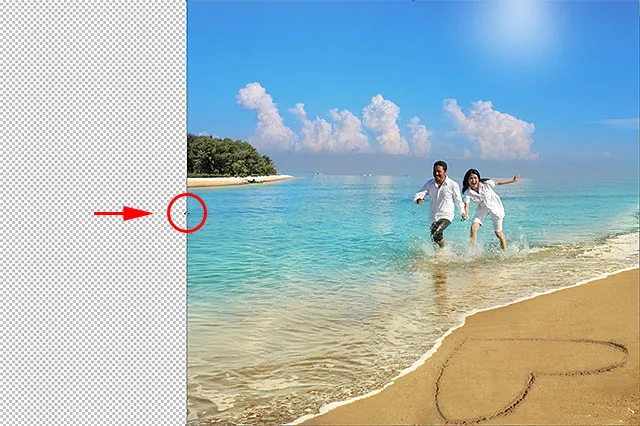
Овог пута, Пхотосхоп тачно зна које области треба заштитити.
Такође ћу кликнути и држати горњу ручицу и повући је надоле да бих такође променио слику окомито. Овдје примјетите да Пхотосхоп компримира подручје с малим детаљима на плавом небу, а да не додирује остатак фотографије:
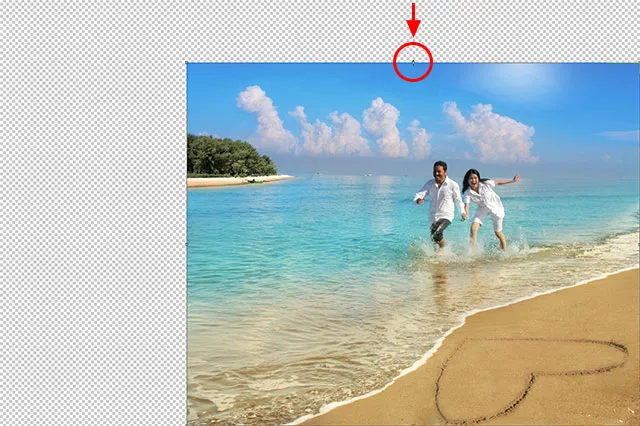
Небо се чупа док остатак слике остаје нетакнут.
Када завршите, притисните тастер Ентер (Вин) / Ретурн (Мац) на тастатури да бисте прихватили трансформацију и излаз из команде Цонтент-Аваре Сцале. У зависности од величине ваше слике, Пхотосхопу ће требати неколико секунди да испуни задатак.
Урезивање прозирних подручја
Сада када смо променили слику, морамо ствари очистити подрезивањем прозирних подручја (образац шаховнице) око ње, а то можемо учинити помоћу Пхотосхоп-ове наредбе Трим. Идите до менија Слика у врху екрана и изаберите Трим :
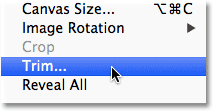
Идите на Слика> Трим.
Када се појави дијалошки оквир Трим, изаберите опцију Транспарент Пикелс на врху ако већ није одабрана. Такође, проверите да ли су све четири опције (горња, доња, лева и десна) проверене на дну:
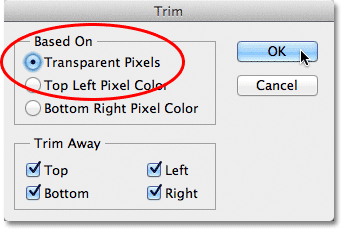
Изаберите опцију Прозирни пиксели на врху дијалошког оквира.
Кликните ОК да бисте затворили дијалошки оквир, а затим Пхотосхоп уклања све прозирне области око фотографије, остављајући нам крајњи резултат:

Коначна преобликована слика са одсеченим провидним деловима.
Савети за постизање бољих резултата помоћу скале прилагођене садржају
Ево неколико брзих савета за постизање бољих резултата из Пхотосхопове команде Цонтент-Аваре Сцале.
Држите очекивања у чеку
Прво, задржите реална очекивања. Без обзира на то што радимо да заштитимо важна подручја на фотографији, можемо само да шкљоцнемо и стиснемо слику пре него што ствари почну да постају ружне. Тачно колико преобликовања можете да урадите са сликом у потпуности ће зависити од саме слике. Фотографије са великим површинама са малим детаљима пружиће вам више простора за рад него слике са пуно детаља током читавог времена.
Преобликујте у мањим корацима
Такође, уместо да преобликујете слику одједном, покушајте да је разделите на мање кораке. Одаберите наредбу Цонтент-Аваре Сцале и повуците ручицу за трансформацију само део пута, а затим притисните Ентер (Вин) / Ретурн (Мац) да бисте је прихватили. Одаберите поново Цонтент-Аваре Сцале поново, повуците ручицу за трансформацију даље, а затим поново притисните Ентер (Вин) / Ретурн (Мац). Наставите понављати овај поступак док не промените слику онолико колико вам је потребно. На овај начин, разбијајући га на мање кораке, Пхотосхоп нема толико много посла сваки пут.
Комбиновање садржаја прилагођеног садржају са бесплатном трансформацијом
Коначно, ако потражите у траци са могућностима (када је активна наредба Цонтент-Аваре Сцале), пронаћи ћете клизач Количина који је, по дефаулту, постављен на 100%. Овај клизач можемо да користимо за пребацивање понашања између Цонтент-Аваре скале и стандардне команде Фрее Трансформ. Када је износ постављен на 100%, добијамо пуну снагу Цонтент-Аваре скале, али ако спустимо вредност Количина на 0%, наредба се понаша као бесплатна трансформација. Постављањем вредности Количина на нешто између 0 и 100%, добијамо спој две команде. То можда звучи мало збуњујуће, али ако откријете да одређене области слике почињу да изгледају испрекидано или сломљено, покушајте да смањите вредност Количина која ће умањити чврстоћу значајки Цонтент-Аваре Сцале и може вам помоћи да решите та проблематична подручја:

Смањите вредност Количина да бисте смањили јачину скале са садржајем.
И ту га имамо! То је начин како преобликовати и трансформирати слике помоћу команде Цонтент-Аваре Сцале у Пхотосхопу! Погледајте наш одељак за ретуширање фотографија ради више туторијала за уређивање слика!